有许多小伙伴还不会在Excel表格中进行分钟加减,下面小编就分享了在Excel表格中进行分钟加减的具体操作,希望感兴趣的朋友都来共同学习哦。
Excel中表格进行分钟加减的操作步骤
打开excel,创建文档,首先设置单元格式,选择“数字”—“自定义”—在类型里选择一下类型。
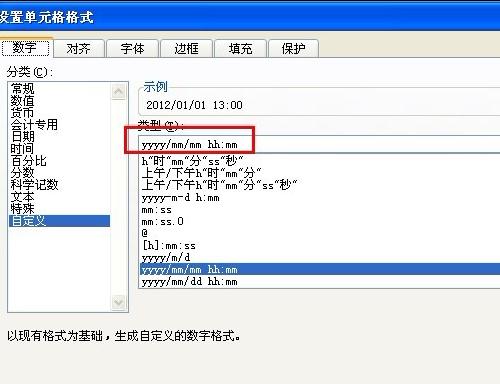
Excel中表格进行分钟加减的操作步骤图1
插入函数,输入“TEXT”进行搜索,点击“转到”。
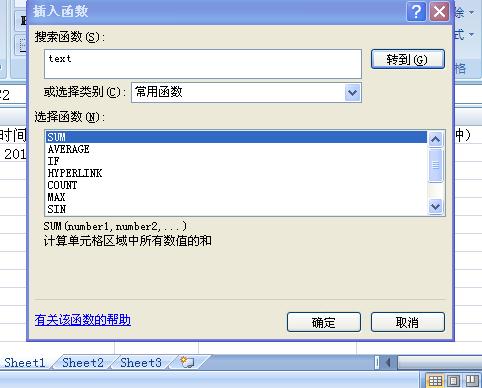
Excel中表格进行分钟加减的操作步骤图2
选择“TEXT”,点击确定。
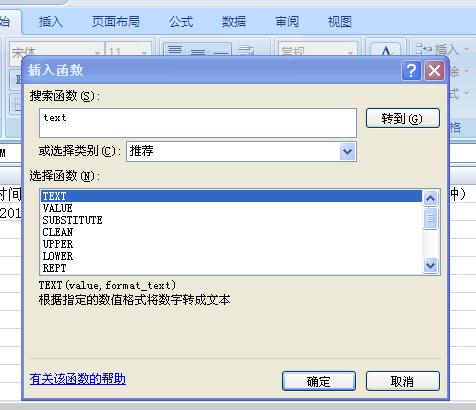
Excel中表格进行分钟加减的操作步骤图3
在C2栏输入“B2-A2”,回车。
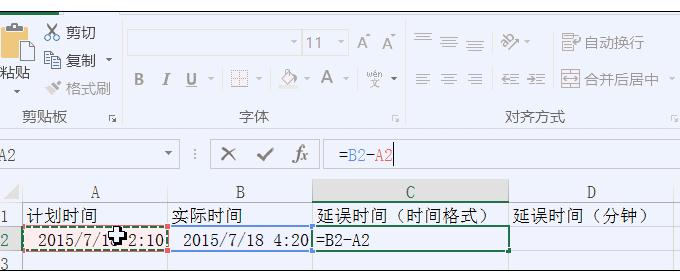
Excel中表格进行分钟加减的操作步骤图4
05得相减的数字时间格式。
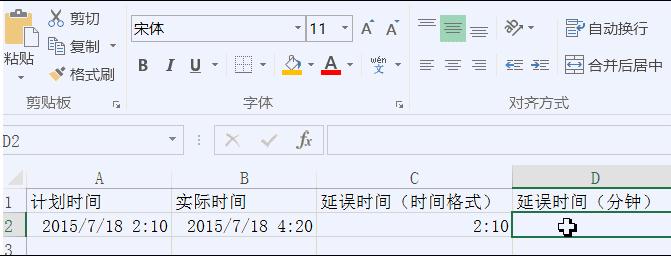
Excel中表格进行分钟加减的操作步骤图5
在D2栏输入以下公式,回车。
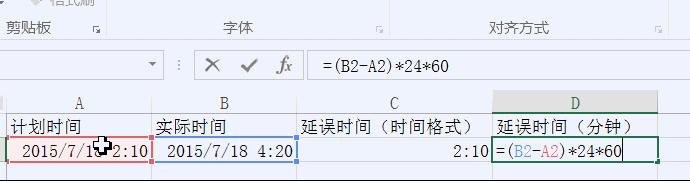
Excel中表格进行分钟加减的操作步骤图6
得到相减数字分钟格式。
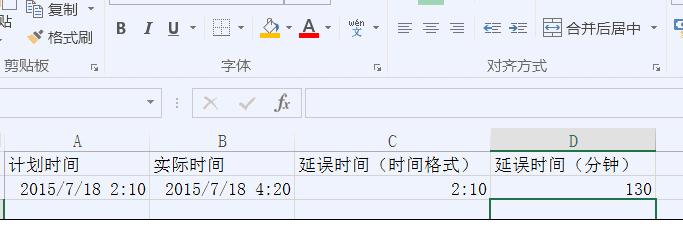
Excel中表格进行分钟加减的操作步骤图7
以上就是 在Excel表格中进行分钟加减的具体操作了,大家都学会了吗?
 天极下载
天极下载








































































